หากต้องการปิดใช้งาน Recall บน Windows 11 ให้เปิดการตั้งค่า > ความเป็นส่วนตัวและความปลอดภัย > การเรียกคืนและสแนปช็อต และปิด “บันทึกสแนปช็อต” สวิตช์สลับ
ใน Windows 11 24H2 คุณสามารถปิดใช้งานคุณลักษณะการเรียกคืนทั้งหมดหรือชั่วคราวได้ และในคู่มือนี้ ผมจะอธิบายวิธีดำเนินการกำหนดค่านี้ แม้ว่าคุณลักษณะการเรียกคืนสามารถช่วยคุณค้นหากิจกรรมต่างๆ ได้ ( เช่น เอกสาร รูปภาพ เว็บไซต์ ข้อความ อีเมล แอป และอื่นๆ) ที่คุณทำบนคอมพิวเตอร์ของคุณโดยใช้โมเดล AI ที่ทำงานภายในเครื่องคอมพิวเตอร์ ไม่ใช่คุณสมบัติสำหรับทุกคน เนื่องจากผู้ใช้จำนวนมากสามารถถือว่าคุณสมบัตินี้เป็นความเป็นส่วนตัวและ ข้อกังวลด้านความปลอดภัย
เนื่องจากในทางเทคนิคแล้วฟีเจอร์ไทม์ไลน์จะจับภาพหน้าจอของทุกสิ่งที่เกิดขึ้นบนหน้าจออย่างต่อเนื่อง และสามารถบันทึกข้อมูลที่ละเอียดอ่อนได้ (เช่น รหัสผ่าน หมายเลขบัญชีธนาคาร รูปภาพส่วนตัวและวิดีโอ และอื่นๆ ) แน่นอนว่ามีการเข้ารหัส แต่ถ้าคุณเปิดใช้งาน BitLocker บนไดรฟ์ระบบเท่านั้น มิฉะนั้น หากคุณไม่ได้ใช้การเข้ารหัสและมีคนเข้าถึงคอมพิวเตอร์ของคุณได้ ข้อมูลนั้นจะสามารถเข้าถึงได้
นอกจากนี้ ผู้คนจำนวนมากอาจกังวลเกี่ยวกับการใช้ทรัพยากรระบบและผลกระทบต่ออายุการใช้งานแบตเตอรี่ แม้กระทั่ง แม้ว่า NPU (หน่วยประมวลผลประสาท) จะจัดการการประมวลผลส่วนใหญ่ก็ตาม ในทางทฤษฎีแล้ว คุณลักษณะนี้ไม่ควรส่งผลกระทบต่อแบตเตอรี่หรือประสิทธิภาพอย่างมีนัยสำคัญ
นอกจากนี้ ยังมีปัญหาเรื่องความน่าเชื่อถืออีกด้วย แม้ว่า Recall จะใช้โมเดล AI ที่ทำงานภายในอุปกรณ์ แต่ผู้ใช้จำนวนมากจะกังวลเกี่ยวกับบริษัทที่สอดแนมพวกเขา ซึ่งไม่น่าจะเป็นเช่นนั้น
ไม่ว่าจะด้วยเหตุผลใดก็ตาม แม้ว่า Microsoft ต้องการให้คุณใช้คุณลักษณะนี้ โดยได้เพิ่มตัวเลือกในแอปการตั้งค่าเพื่อปิดใช้งานการเรียกคืนทั้งหมดหรือชั่วคราว
ในคู่มือนี้ ฉันจะสรุปขั้นตอนในการปิดคุณลักษณะการเรียกคืนใน Windows 11 24H2 หรือ รุ่นที่สูงขึ้น
ปิดคุณลักษณะการเรียกคืนโดยสิ้นเชิงใน Windows 11
หากต้องการปิดใช้งานการเรียกคืนใน Windows 11 ให้ใช้ขั้นตอนเหล่านี้:
เปิด การตั้งค่า
strong> บน Windows 11
@media only screen และ (min-width: 0px) และ (min-height: 0px) { div[id^=”bsa-zone_1659356505923-0_123456″] { min-width: 336px ; ความสูงขั้นต่ำ: 280px; } } @media เท่านั้น หน้าจอ และ (ความกว้างขั้นต่ำ: 640px) และ (ความสูงขั้นต่ำ: 0px) { div[id^=”bsa-zone_1659356505923-0_123456″] { ความกว้างขั้นต่ำ: 728px; ความสูงขั้นต่ำ: 280px; } }
คลิก ความเป็นส่วนตัวและความปลอดภัย
คลิกหน้า การเรียกคืนและสแนปชอต
หมุน ปิด สวิตช์สลับ “บันทึกสแนปชอต”
Windows 11 ปิดใช้งานการเรียกคืน/รูปภาพ: The Wall Street Journal
เมื่อคุณทำตามขั้นตอนเสร็จแล้ว คุณลักษณะการเรียกคืนจะถูกปิดใช้งาน และหยุดการถ่ายภาพทุกกิจกรรม
หากคุณต้องการเปิดใช้งาน Recall อีกครั้ง ให้ใช้คำแนะนำเดียวกัน แต่ในขั้นตอนที่ 4 ให้เปิดสวิตช์สลับ
ปิดคุณสมบัติ Recall ชั่วคราวใน Windows 11
หากต้องการหยุดคุณสมบัติ Recall ชั่วคราว ให้ใช้ขั้นตอนเหล่านี้
คลิกปุ่ม เรียกคืน ในแถบงาน
คลิกปุ่ม “หยุดชั่วคราวจนถึงวันพรุ่งนี้”
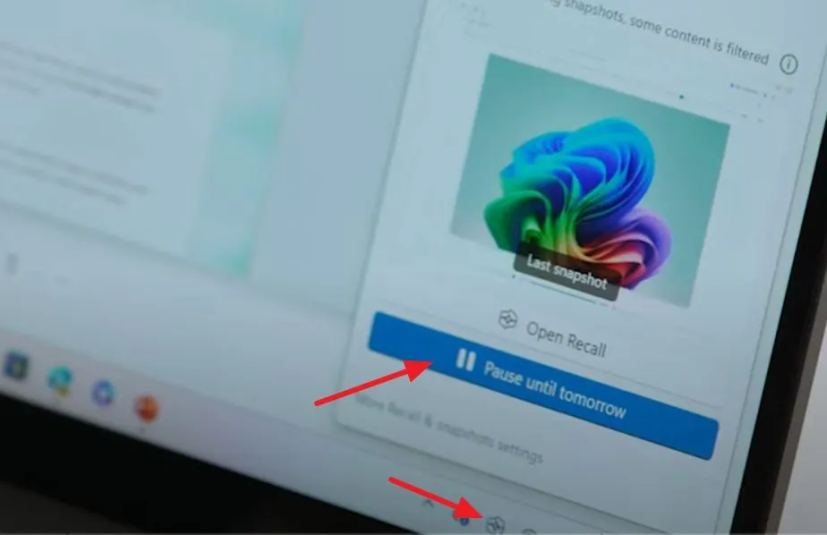 หยุดการเรียกคืนชั่วคราว/รูปภาพ: The Wall Street Journal
หยุดการเรียกคืนชั่วคราว/รูปภาพ: The Wall Street Journal
หลังจากคุณทำตามขั้นตอนต่างๆ เสร็จแล้ว ไทม์ไลน์ของ AI จะหยุดการถ่ายภาพสแนปช็อตชั่วคราวหรือจนกว่าคุณจะเปิดฟีเจอร์นี้อีกครั้ง
ฟีเจอร์ Recall คาดว่าจะใช้งานได้ตั้งแต่วันที่ 18 มิถุนายน 2024 เมื่อผู้ผลิตเริ่มจัดส่ง พีซี Copilot Plus ใหม่


